Читать далее: Упражнение 2. Создание меню
Упражнение 1. Создание пользовательского интерфейса
В этом упражнении вы создадите пользовательский интерфейс, добавив к форме необходимые элементы управления.
Создание нового проекта
- Выберите язык, с которым вы будете работать — Visual Basic .NET или Visual C#. Создайте новый проект на основе шаблона Windows Application и назовите его
Joe's Doughnut Factory. - В результате будет создан проект с одной формой. В окне
Solution ExplorerщелкнитеForm1— окноPropertiesпокажет свойства этой формы. Поменяйте значение свойстваFile NameнаfrmMain. - Задайте для свойств формы значения, указанные в таблице 2-2.
- Если вы используете Visual C#, найдите метод
static void Main()и внесите в него следующие изменения: - Добавьте к форме следующие элементы управления и задайте для них свойства, указанные в таблице 2-3.
- В окне
Propertiesдобавьте к набору элемента управленияcmbTypeследующие строки:Raised-Glazed,Raised-Sugar,Raised-Chocolate,Cake-Plain,Cake-Chocolate,Cake-Sugar,Filled-Lemon,Filled-Grape,Filled-Custard.
Таблица 2-2. Свойства первой формы проекта
Объект |
Свойство |
Значение |
|
|
|
|
|
|
|
|
|
|
|
|
Visual C#
static void Main()
{
Application.Run(new frmMain());
}
Таблица 2-3. Элементы управления формы frmMain и их свойства
Имя элемента управления |
Тип |
Свойство |
Значение |
|
|
|
|
|
|
||
|
|
||
|
|
||
|
|
|
|
|
|
||
|
|
|
|
|
|
||
|
|
|
|
|
|
||
|
|
|
|
|
|
||
|
|
|
|
|
Оставьте пустым |
||
|
|
||
|
|
|
|
|
|
||
|
|
|
|
|
Оставьте пустым |
||
|
|
||
|
|
|
|
|
|
||
|
|
|
|
|
Оставьте пустым |
||
|
|
||
|
|
|
|
|
|
||
|
|
|
|
|
Оставьте пустым |
||
|
|
||
|
|
|
|
|
|
||
|
|
|
|
|
Оставьте пустым |
||
|
|
||
|
|
|
|
|
|
||
|
|
|
|
|
Оставьте пустым |
||
|
|
||
|
|
|
|
|
|
||
|
|
|
|
|
Оставьте пустым |
||
|
|
||
|
|
|
|
|
|
||
|
|
|
|
|
Оставьте пустым |
||
|
|
||
|
|
|
|
|
|
||
|
|
|
|
|
Оставьте пустым |
||
|
|
||
|
|
|
|
|
|
||
|
|
|
|
|
|
||
|
|
|
|
|
|
||
|
|
|
|
|
|
||
|
|
|
|
|
|
||
|
|
|
|
|
Оставьте пустым |
||
|
|
|
|
|
Оставьте пустым |
||
|
|
||
|
|
|
|
|
|
|
|
|
|
||
|
|
|
|
|
Оставьте пустым |
||
|
|
||
|
|
|
|
|
|
||
|
|
|
|
|
|
||
|
|
|
|
|
|
Примерный вид готовой формы показан на рис. 2-11.
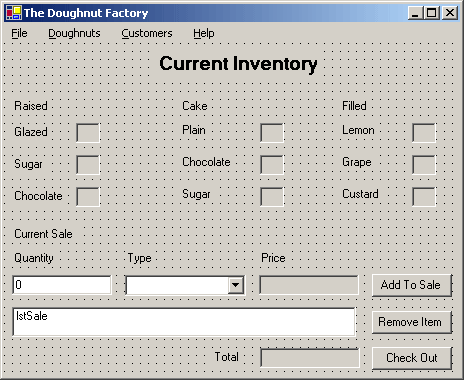
Рис. 2-11. Пользовательский интерфейс с добавленными элементами управления